Convierta MPG / MPEG a MP4 con alta velocidad y alta calidad de imagen / sonido de salida.
- Convertir AVCHD a MP4
- Convertir MP4 a WAV
- Convertir MP4 a WebM
- Convertir MPG a MP4
- Convertir SWF a MP4
- Convertir MP4 a OGG
- Convertir VOB a MP4
- Convertir M3U8 a MP4
- Convertir MP4 a MPEG
- Incrustar subtítulos en MP4
- Divisores MP4
- Eliminar audio de MP4
- Convierte videos 3GP a MP4
- Editar archivos MP4
- Convierte AVI a MP4
- Convierte MOD a MP4
- Convertir MP4 a MKV
- Convertir WMA a MP4
- Convierte MP4 a WMV
Domine los pasos sobre cómo convertir con MP3 Converter para Android
 Actualizado por Lisa ou / 04 de noviembre de 2021 16:30
Actualizado por Lisa ou / 04 de noviembre de 2021 16:30La mayoría de los convertidores solo se pueden usar en computadoras. Como resultado, los usuarios de teléfonos, como los usuarios de Android, no pueden acceder a ellos. ¿Qué pasa si usted es uno de ellos pero necesita convertir un archivo a MP3 o un MP3 a otro archivo? No se preocupe, FoneLab está aquí para ayudarlo. Hemos compilado una lista de convertidores MP3 para Android para que pueda elegir en este artículo.
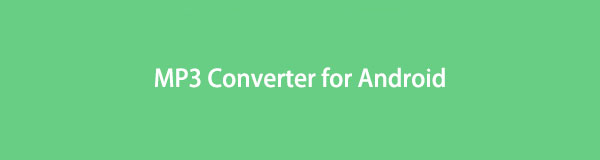

Lista de Guías
1. Cómo convertir archivos a MP3 en Android
Convertidor multimedia
Convierta fácilmente sus archivos a MP3 en su teléfono Android con Media Converter. Es una aplicación de conversión de MP3 que tiene una interfaz de usuario amigable y fácil de configurar que puede convertir archivos a MP3. Aparte de eso, con esta aplicación, uno puede chip, cortar o extraer una sección del audio y usarlo, por ejemplo, como un tono de llamada o un sonido de alarma. Además, también puede editar y cambiar la tasa de bits de audio o video, la frecuencia de muestreo, la frecuencia de cuadros y la resolución. Sin embargo, esta aplicación requiere una versión de Android 4.0 o las versiones más recientes.
Pasos para convertir archivos a MP3 en Android con Media Converter:
Paso 1Primero, en Google Play Store en su teléfono Android, luego busque Convertidor multimedia y descárgalo.
Paso 2Inicie la aplicación y luego permita que la aplicación tenga acceso a sus archivos multimedia. Después de eso, elija su archivo para convertirlo a MP3 simplemente haciendo clic en él.
Paso 3Haga clic en el Convertir a MP3 para iniciar el proceso de conversión. Tomará unos minutos convertir su archivo a MP3. Cuando se complete el proceso, simplemente haga clic en el botón Juega luego será dirigido a su reproductor multimedia donde podrá reproducir libremente su archivo MP3.
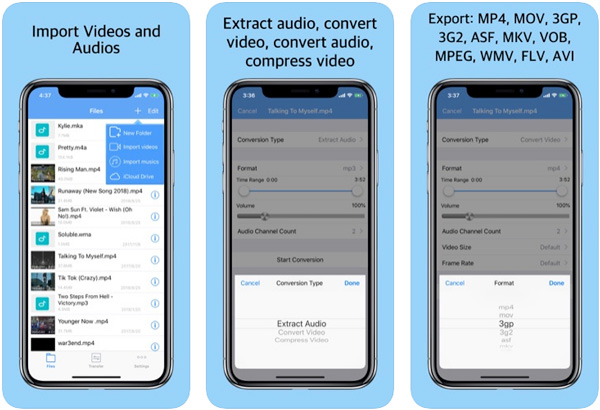
Además, si desea convertir MP3 a otros formatos, simplemente inserte su archivo MP3 y luego elija el formato de archivo de salida de acuerdo con sus preferencias.
MP3 convertidor
MP3 Converter es una aplicación de Android que te permite convertir varios tipos de archivos a MP3 con solo unos pocos clics. Al convertir, puede alterar la frecuencia, la tasa de bits o incluso el canal, así como la hora de inicio y la duración de la salida del formato. También tiene un editor de metadatos y la opción de modificar el volumen de audio. Debe tener una versión de Android 2.3.3 o superior para descargar esta aplicación.
Pasos para convertir archivos a MP3 en Android con MP3 Converter:
Paso 1Vaya a Google Play Store en su teléfono Android. Luego, descargue MP3 Converter.
Paso 2Inicie la aplicación para acceder a su funcionalidad completa. Luego, en la notificación emergente, toca Permitir para permitir que la aplicación tenga acceso a sus archivos multimedia.
Paso 3En la interfaz principal de la aplicación, haga clic en el Agregar Archivo botón o haga clic en el botón de tres puntos el toque Agregar Archivo luego simplemente seleccione el archivo que desea convertir.
Paso 4Por último, toca el ¡Convertir ahora! en la parte inferior de la pantalla para iniciar el proceso de conversión. Cuando haya terminado, vea su archivo MP3 tocando el botón Convertido en el panel del menú principal.
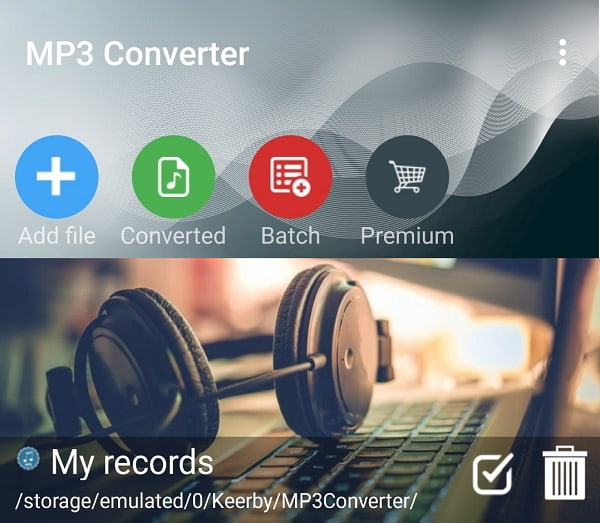
Audio Converter
Audio Converter es una herramienta fácil de usar que simplifica la conversión. Puede convertir video y audio a una variedad de formatos de archivo. No solo se puede cortar o extraer un archivo de video o audio, sino que también se puede combinar con otros archivos. La tasa de bits y la frecuencia de muestreo son dos parámetros de salida de audio que puede modificar según sus preferencias. También se incluye un editor de metadatos en el software para almacenar y guardar los archivos convertidos de manera conveniente. Sin embargo, requiere Android 4.1 o superior para ser utilizado.
Pasos para convertir archivos a MP3 en Android con Audio Converter:
Paso 1Descargue Audio Converter en Google Play Store y luego inicie la aplicación.
Paso 2Toque Permitir para permitir que la aplicación tenga acceso a sus archivos multimedia.
Paso 3En la interfaz principal, toque el botón archivos luego seleccione el archivo que desea MP3. Seleccione MP3 as Formato de salida de audio. Aquí también, puede escribir los parámetros de audio que desee, como la tasa de bits. Después de eso, toca el Convertir archivos de audio.
Paso 4Espere a que finalice el proceso y luego el archivo MP3 se extraerá automáticamente en su dispositivo Android.
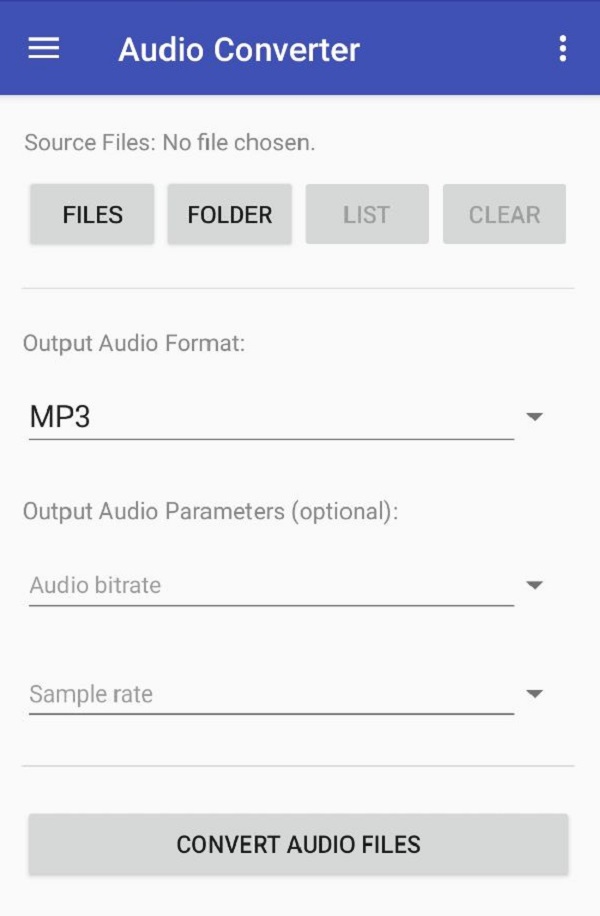
Dado lo que pueden hacer las aplicaciones de conversión de Android, todavía existen limitaciones en sus características, como que solo convierte, pero no admite elevar su salida a una profesional, como lo hace FoneLab Video Converter Ultimate. Continúe leyendo y descubra lo que FoneLab puede hacer por usted.
2. Cómo convertir archivos MP3 en Windows o Mac
FoneLab Video Converter Ultimate
Si desea convertir archivos MP3 en Windows o Mac, necesitará un programa completo y todo en uno. Aquí en FoneLab, tenemos lo que necesita, que es FoneLab Video Converter Ultimate, que siempre ha estado en la parte superior de la lista cuando se trata de convertir formatos de archivo a otro de manera rápida y eficiente. También viene con un kit de herramientas que incluye un editor de metadatos multimedia, creador 3D, creador de GIF, controlador de velocidad de video, rotador, compresor, potenciador, inversor, recortador, fusión y muchas otras características que lo hacen atractivo para una amplia gama de usuarios. Instálelo en su computadora Windows o Mac ahora mismo y comience a convertir archivos MP3 con nosotros.
Pasos para convertir archivos MP3 en FoneLab Video Converter Ultimate:
Paso 1Primero, descargue e instale FoneLab Video Converter Ultimate en su computadora y luego siga el proceso de instalación para instalarlo correctamente. Después de eso, inicie el programa para acceder a su funcionalidad.

Paso 2En la interfaz principal del programa, haga clic en el Agregar Archivo para agregar manualmente su archivo MP3 desde su Explorador de archivos (Windows) or Buscadores (Mac) o simplemente arrastre y suelte el archivo.

Paso 3Cuando su archivo se cargue con éxito, haga clic en el Formato de archivo de salida icono justo al lado del archivo insertado, simplemente seleccione el formato de archivo de salida de acuerdo con su preferencia. Aquí también puede ajustar la resolución, cortar o editar su archivo antes de exportarlo.
Paso 4Por último, haga clic en el Convertir todo en la esquina inferior derecha de la interfaz para iniciar el proceso y cuando termine, se guardará automáticamente en su computadora.

Vale la pena señalar que los métodos mencionados anteriormente se pueden aplicar tanto a computadoras Windows como Mac. Es simplemente que cuando se trata de instalar el programa, no están en la misma página. No solo eso, también puede usar FoneLab Video Converter Ultimate para convertir su MP3 a otros formatos de archivo. Simplemente agregue su archivo MP3 y luego elija el formato de archivo de salida que desee. .
3. Preguntas frecuentes sobre MP3 Converter Android
1. ¿Se perderá la calidad del audio después de convertirlo?
La calidad de su archivo de audio, específicamente MP3, no se verá afectada cuando lo convierta a otro formato de archivo, ya que la conversión de archivos no interfiere ni altera ningún aspecto interno del archivo, solo el formato.
2. ¿Qué es un archivo MP3?
El formato de archivo MP3 es el más popular y ampliamente utilizado de los formatos de archivo de audio que se pueden reproducir en teléfonos Android. Tiene datos comprimidos que dan como resultado un archivo que es solo una fracción de su tamaño original, lo que implica que la calidad del sonido se degrada como resultado del tamaño del archivo pequeño.
3. ¿Pueden las computadoras Mac reproducir archivos MP3?
Si. Los archivos MP3 se pueden reproducir en computadoras Mac y todos los demás dispositivos iOS. El iTunes Music Player integrado en los dispositivos Apple, por ejemplo, puede reproducir archivos MP3.
Por lo tanto, cuando este artículo llega a su fin, ahora puede convertir sus archivos MP3 a otros formatos de archivo y viceversa en su teléfono Android, incluso si ahora tiene una computadora para instalar un programa. Con las aplicaciones compiladas mencionadas anteriormente, podrá convertirlas con facilidad. Elige cuál es la mejor herramienta que se adapta a tus necesidades y conviértela con FoneLab Video Converter Ultimate en estos momentos.
Video Converter Ultimate es el mejor software de conversión de video y audio que puede convertir MPG / MPEG a MP4 con alta velocidad y alta calidad de imagen / sonido.
- Convierta cualquier video / audio como MPG, MP4, MOV, AVI, FLV, MP3, etc.
- Admite conversión de video 1080p / 720p HD y 4K UHD.
- Potentes funciones de edición como Recortar, Recortar, Rotar, Efectos, Mejorar, 3D y más.
